

 |
 |
 |
TRANSMITIR RADIO POR INTERNET
Esta guia o tutorial te permitira crear tu propia estacion de radio online y transmitirla por internet utilizando Shoutcast y Winamp, te diremos ademas como configurar tus equipos y a resolver algunos problemas comunes que se presentan durante la instalacion.
Lo primero que tienes que hacer es descargar e instalar los siguientes programas:
Plug-in DSP Shoutcast v1.9.0 Su utilidad es hacer streaming de contenidos audio vía Internet.
Shoutcast server v1.9.8 (GUI version)
Ejecutar Plug-in DSP y Shoutcast server y seguir las instrucciones de instalacion
Abrir Winamp entra a Options y pulsa Preferences o bien directamente presiona CTRL+P, apareciendo la siguiente pantalla.
Una vez en Winamp Preferences elige plug-ins > DSP/Effect
Luego en la ventana haces click en la opcion DSP/Effect y selecciona la opcion Nullsoft SHOUT cast Source DSP v1.9.0 [dsp_sc.dll].
Aparece esta ventana ahora cierra la ventana de preferencias
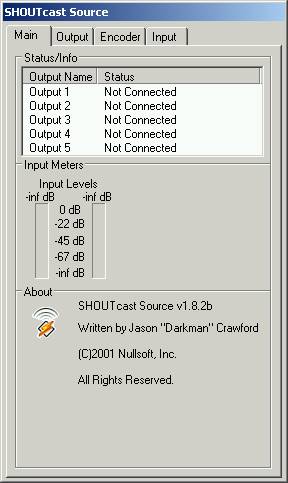
En esta ventana nos iremos a la pestaña que dice OUTPUT y ahí
nos pedirá unos datos como los siguientes:
Ahora lanzemos el servidor presiona desde Inicio / Todos los programas y selecciona SHOUTcast DNAS (GUI) para lanzarlo.
Apareciendo esta ventana, la puedes cerrar, el proceso sigue funcionando:
Primero vamos a configurar el servidor para ello entrar a Edit config:
Un mensaje nos avisa que despues de cualquier cambio hay que lanzar de nuevo, presiona Aceptar
Ahora te abrira un block de notas con la configuracion que tendra el radio, ir al menu de Edicion y Buscar, buscar MaxUser que viene siendo el numero de usuario maximo en funcion de su conexion (resultado de velocidad de carga / velocidad de emision), para este ejemplo seleccionemos 10 usuarios. Volver a Edicion y Buscar para encontrar Password sustituir Changename por el pasword con el que accesaras a tu radio.
Si tu conexion utiliza un proxy cambiar el valor Yport de 80 por 666.
Ahora vete a Guardar el Archivo con la nueva configuracion y cerrar.
Y reiniciar pulsando Kill server para hacer efectivos los cambios.
A continuacion vamos a configurar el plug-in DSP (Shoutcast source), primero entra a la pestaña Output y cambiar el Password por el que anotaste en el block de notas, en Address coloca localhost y en Port coloca 8000.
Ahora ir a la pestaña de Yellowpages y rellenar los campos Description (con el nombre la radio), URL (con la direccion de la web) y Genre (tipo), opcionalmente si tienes AIM, ICQ o IRC incluirlos, esta informacion aparecera en la pagina de Shoutcast.
Despues ir a la pestaña Encoder y en Encoder Type dejar la opcion MP3 Encoder seleccionada .
Ajustar la velocidad de emision en Encoder Settings (asegurarse que es compatible con el valor de usuarios maximos) por ejemplo a 24kbps para nuestro caso.
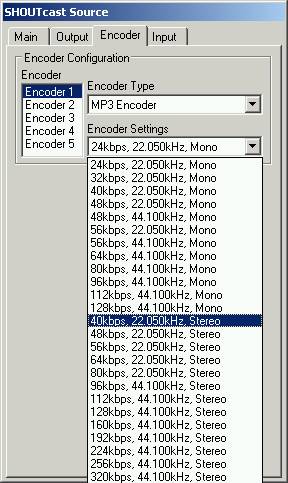
Para acabar entrar a Input y dejar Winamp (Recommended) al final de este tutorial hablaremos de la opcion Sound Card Input para transmitir nuestra voz.
Regresar a la pestaña Output dejar marcado Connected y presionar el boton de Connect en la barra de Status debera indicar el tiempo que lleva transmitiendo y la cantidad de bytes emitidos.
Ahora para saber si realmente estamos transmitiendo por internet debemos de saber cual es nuestra IP para ello ir a la siguiente pagina https://radiotoluca.tripod.com/utilerias.html aqui te aparecera la IP de la maquina en la que la estas solicitando, para verificar que tu IP esta saliendo ir Inicio y a Ejecutar, hacer un ping a la IP de tu maquina si obtienes respuesta esto quiere decir que tu radio esta al aire si este es tu caso ve a tu Explorador y teclea tu IP de la siguiente manera http://XXXX.XXXX.XXXX.XXXX:8000 aqui te aparecera una pagina de Shoutcast indicando que tu servidor esta arriba y es publico.
Ahora en caso de que al momento de realizar el ping a tu IP envie el siguiente mensaje:
"Tiempo de espera agotado para esta solicitud"
Esto quiere decir que hay un problema con tu IP y no estas transmitiendo al aire debido a que algunos firewall impiden la transmision pero definitivamente no es buena idea abrir el firewall para transmitir puesto que quedaria tu maquina expuesta a virus y otras cosas, la opcion que proponemos mejor es utilizar una redireccion gratuita en la web para ello ir a la siguiente direccion:
Para abrir tu cuenta no-ip entra a Sign-up Free!.
Despues rellenar los campos obligatorios First name (nombre),
Last name (apellido)
Email (colocar un email valido)
Password (elige una contraseña)
Confirm Password (confirma la contraseña)
How did you hear about us? (Como encontraste esta web).
Account Verification
Los demas campos son opcionales. una vez llenados estos campos presiona Create my Account una vez leidas y aceptadas las condiciones de uso.
En breve recibiras un mail en la direccion indicada
previamente para activar la cuenta ir al enlace indicado (To activate
your account please click the following URL)
Tu cuenta esta creada. Para acceder indicar tu Email y Password en la pagina de inicio de no-ip y pulsar Login para entrar.
Ahora entremos al menu Add a Host
Para crear la redireccion IP elige un nombre en Hostname (por ejemplo el nombre que tendra tu radio) y el nombre de dominio (dentro de la lista existente) preferentemente selecciona no-ip.info
Dejar DNS Host (A) en Host Type
indicar tu direccion IP (la que buscaste arriba) en el campo IP Address.
Presiona Create Host.
La activacion de la redireccion toma un tiempo por lo que mientras podemos ir a la pantalla principal de no-ip ir a la opcion Download Client, selecciona la plataforma de tu maquina (Windows, Linux o Mac) para mi caso selecciono Windows y descargo el archivo No-IP DUC v3.0 , una vez descargado el archivo ejecuta la aplicacion, durante la instalacion el programa te pedira E-Mail Adress (introducir exactamente el correo con el que diste de alta ) y Password con el que te diste de alta y presiona OK
Desde Inicio Programas ejecuta No-IP DUC.
Aparecera esta ventana:
Cierra esta ventana, en la inferior derecha de tu maquina podras ver el icono que te indicara que se encuentra activada la aplicacion.
Todo muy bien pero como le digo a la gente en donde encontrarme?, bueno nuevamente realiza un ping de la siguiente manera:
ping nombredehost.no-ip.info
Al ejecutarlo podras ver como aparece la nueva IP anotala porque la vamos a necesitar.
Ir de nuevo a Winamp a la seccion Output y en la hoja Connection en Address reemplazar localhost por la IP que copiaste el puerto queda igual en 8000 y volver a conectar si todo esta bien debe de empezar a transmitir bytes tu radio, finalmente tu direccion en donde te podran escuchar quedaria como:
http://IPquecopiaste:8000/listen.pls
Algo que hay que indicar es que cuando quieras accesar a Admin Login en Shoutcast aqui deberas de colocar como nombre de usuario la palabra admin mientras que en el password coloca la palabra que seleccionaste como password en winamp, ahora si tu buscas tu estacion de radio en la pagina principal de Shoutcast lo mas seguro es que no te aparecera, esto se debe a que el puerto 8000 se encuentra cerrado en FIREWALL lo que debes hacer es abrir el puerto en la aplicacion de Firewall desde el Panel de Control entrar a la hoja de escepciones y presionar agregar Puerto dalo el nombre que gustes y en puerto coloca 8000 dale Aceptar (verificar que este seleccionado TCP) vuelve a buscar tu estacion en la pagina de Shoutcast y debera de aparecer ya.
Ultimos comentarios, si quieres colocar tu radio para que se escuche en tu pagina WEB aqui tienes un formato de Windows Media que puedes colocar entre <Body> y </Body>
<object
id='mediaplayer'
classid='clsid:6bf52a52-394a-11d3-b153-00c04f79faa6'
type='application/x-oleobject'
width='336' height='65'>
<param name='url' value='IPquecopiaste:8000'
/>
<param name='autostart' value='1' />
<param
name='showcontrols' value='1' />
<param name='stretchtofit' value='0'
/>
<param name='enablecontextmenu' value='0' />
<param
name='ShowStatusBar' value='1'>
<embed
src='IPquecopiaste:8000'
width='336'
height='65'
autostart='1'
type='application/x-mplayer2'
pluginspage='http://www.microsoft.com/Windows/MediaPlayer/'
transparentatstart='0'
animationatstart='0'
showcontrols='1'
autosize='0'
displaysize='0'
showtracker='0'
ShowStatusBar='1'></embed>
</object>
Finalmente si lo que requieres es transmitir voz en la red vete a Winamp y en Shoutcast Source modifica la opcion de Winamp a Sound Card Input y utilizando un micro podras transmitir el audio.
NOTA IMPORTANTE: Siempre que reinicies tu maquina y quieras transmitir radio lanzar las aplicaciones en la siguiente secuencia:
no-ip DUC, toma aproximadamente 1 minuto en validar la IP
SHOUTcast DNAS (GUI)
Winamp, verificar que en Shoutcast Source el password que tenga sea el correcto, que en Encoder Type este seleccionado MP3 Encoder, que Output este seleccionada Output 1 y finalmente este iniciado el radio (Connected)
Esperamos que este tutorial te sea de utilidad si fue asi por favor visita el resto de nuestra pagina y recomiendanos.